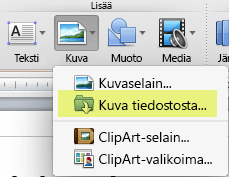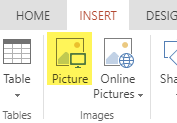.gif-tiedosto voi edelleen olla joko yksittäinen tai animoitu kuva. Jos sinulla on animoitu GIF-kuva, tässä artikkelissa kerrotaan, miten voit lisätä sen osaksi diaa.
Jos sinulla on yksittäinen GIF-kuva, sitä ei ole mahdollista muuttaa animoiduksi GIF-kuvaksi.
Voit lisätä animoidun GIF-kuvan (tai meemin) PowerPoint-diaan muiden kuvatiedostojen tapaan.
Voit lisätä GIF-tiedoston, joka on tallennettu tietokoneen kiintolevylle tai OneDriveen.
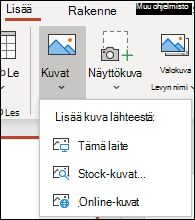
-
Valitse dia, johon animoitu GIF-kuva lisätään.
-
Valitse nauhan Lisää-välilehdessä Kuvat.
-
Siirry Lisää kuva kohteesta -valintaikkunassa lisättävän animoidun GIF-kuvan sijaintiin.
-
Valitse tiedosto ja valitse sitten Lisää.
-
Jos haluat toistaa animaation, valitse valintanauhan Diaesitys-välilehti ja valitse sitten Aloita diaesitys -ryhmässä Nykyisestä diasta
Löydä animoituja GIF-kuvia verkossa
Voit myös etsiä GIF-kuvia verkosta valitsemalla Lisää online-kuvat tai Lisää ClipArtPowerPoint-versiostasi riippuen. Valitse valintanauhan </c2>Lisää</c0>-välilehti, valitse Lisää online-kuvat tai Lisää ClipArt. Kirjoita hakuruutuun ”animoitu GIF-kuva”.
Katso myös
Voit lisätä animoidun GIF-kuvan PowerPoint-diaan muiden kuvatiedostojen tapaan. Voit lisätä GIF-tiedoston, joka on tallennettu tietokoneen kiintolevylle tai pilvitallennustilaan (kuten OneDriveen).
-
Valitse dia, johon animoitu GIF-kuva lisätään.
-
Valitse nauhan Aloitus-välilehti ja valitse Lisää-kohdassa Kuva ja sitten Kuva tiedostosta.
-
Etsi animoitu GIF-kuva, jonka haluat lisätä. Varmista, että nimi päättyy .gif-tiedostotunnisteeseen, valitse tiedosto ja valitse sitten Lisää.
-
Jos haluat toistaa animaation, valitse Diaesitys-valikko ja valitse sitten Toista nykyisestä diasta.
Katso myös
Voit lisätä animoidun GIF-tiedoston diaan käyttämällä samalla tavalla kuin muitakin kuvatiedostoja, mutta GIF-tiedostoa ei voi toistaa, kun esitys avataan diaesityksen aikana. PowerPointin verkkoversio ei voi toistaa animoituja GIF-tiedostoja.
Jos GIF-kuvien toistaminen on ominaisuus, jonka haluaisit nähdä PowerPointin verkkoversio, suosittelemme, että ehdotat ominaisuuksia valitsemalla Ohje > Palaute > Minulla on ehdotus.
Kuvan lisääminen diaan tietokoneesta
-
Valitse dia, johon haluat liittää kuvan.
-
Valitse Lisää-välilehdessä Kuva.
-
Valitse lisättävä kuva ja näpäytä sitten Avaa.
Kun kuva on diassasi, voit muuttaa sen kokoa ja siirtää sen haluamaasi paikkaan.